App per firmare le foto
Da diverso tempo stai curando il tuo hobby per la fotografia e sogni di poter trasformare la tua passione in una professione. Come ogni fotografo che si rispetti, anche tu vuoi firmare le foto che pubblichi sui social network, in modo da farti pubblicità ed evitare utilizzi non autorizzati dei tuoi lavori. Per riuscire nell'impresa, hai deciso di scaricare qualche app per firmare le foto, ma finora la tua ricerca non è andata a buon fine. Beh, non preoccuparti: se vuoi, posso consigliarti io qualche soluzione ad hoc che possa permetterti di far fronte alla tua necessità in men che non si dica.
Nei prossimi paragrafi, infatti, trovi indicate una serie di applicazioni che possono essere utilizzate da chiunque abbia bisogno di apporre una firma, un logo o un watermark ai propri scatti. Le app in questione sono compatibili sia con Android che con iOS/iPadOS e nella maggior parte dei casi sono completamente gratis, almeno per quanto riguarda le loro versioni base. Naturalmente non mi limiterò a farti un elenco di tool da scaricare, ma ti insegnerò anche come adoperarle al meglio per proteggere il tuo copyright.
Non vedi l'ora di iniziare? Perfetto! Allora addentriamoci subito nel vivo di questo post. Mettiti bello comodo e concentrarti su quanto riportato qui di seguito. Sono sicuro che riuscirai a individuare la soluzione più adatta a te. Buona lettura e, soprattutto, in bocca al lupo per la tua carriera da fotografo!
Indice
App per firmare le foto gratis
Vuoi scoprire quali sono le migliori app per firmare le foto gratis attualmente presenti su piazza? Allora prosegui pure nella lettura, le trovi segnalate qui sotto, sia per quel che concerne Android che per quanto riguarda iOS e iPadOS. Sono tutte di base gratis (con eventualmente acquisti in app e/o pubblicità) e di facile impiego. Leggi con attenzione e scarica sul tuo dispositivo la soluzione che più ti ispira.
Watermarkly (Android/iOS/iPadOS)
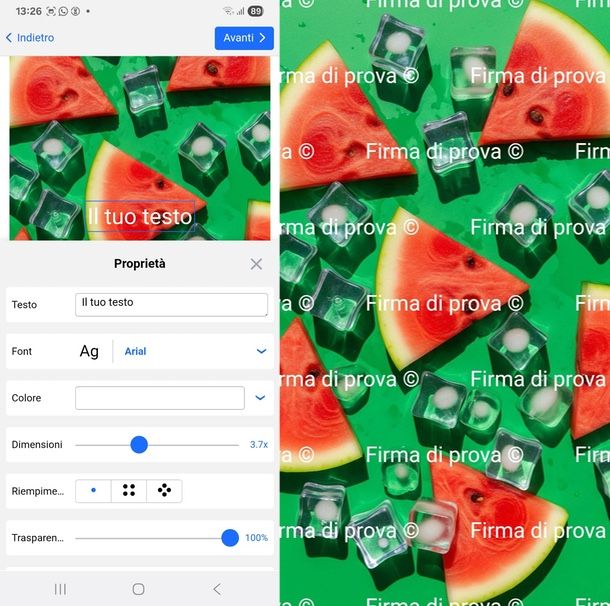
Una delle prime app per firmare le foto che ti consiglio di scaricare sul tuo dispositivo è Watermarkly. Si tratta di una soluzione sia per smartphone e tablet Android che per iPhone e iPad, che permette di imprimere il proprio watermark sulle immagini scegliendo tra molteplici font, filigrane e stili differenti. Di base è gratis, ma dovrai visualizzare una pubblicità per ogni esportazione (in alternativa, puoi acquistare la versione senza pubblicità a 9,99€).
Se sei interessato a provare questa applicazione, accedi alla relativa sezione del Play Store (verifica la sua presenza sugli store alternativi, se il tuo device è sprovvisto di servizi Google) o dell'App Store, segui la solita procedura di download e, al termine, avvia l'app sul tuo dispositivo.
Fatto questo, premi sul tasto Seleziona i file per far apparire due opzioni: Foto o video e PDF; se il tuo intento è firmare una foto, scegli la prima opzione, quindi concedi i permessi necessari per accedere alla galleria del tuo dispositivo, seleziona la foto da firmare e poi premi su Avanti > per procedere.
Ora scegli il tipo di firma che desideri aggiungere alla tua foto: se vuoi inserire una firma testuale, premi il pulsante (+) Testo; se preferisci utilizzare un logo, premi il pulsante (+) Logo e segui le istruzioni che appariranno sullo schermo.
In particolare, se hai scelto la prima opzione, compila il pannello Proprietà che si apre, digitando la firma che desideri apporre all'immagine (con la possibilità di aggiungere il simbolo del copyright dopo la firma e/o il numero dell'immagine), poi scegliendo il Font, il Colore, le Dimensioni e il Riempimento, ovvero il disegno che vuoi che assuma la firma. Per impostazione predefinita è selezionata l'opzione con un puntino singolo: questa corrisponde a una firma semplice, posizionata una sola volta, senza ripetizioni o schemi particolari.
La seconda opzione, con i quattro puntini disposti a formare un quadrato, ripete la firma più volte in una struttura a elenco; mentre la terza opzione, con i quattro puntini disposti a formare un rombo, organizza la firma secondo un pattern verticale e variabile.
Infine, scegli il livello di trasparenza e l'eventuale rotazione della firma, e se vuoi, espandi la sezione Effetto per applicare quello che preferisci.
Se hai scelto l'opzione logo, invece, dovrai prima selezionare l'immagine da utilizzare e decidere se rimuovere lo sfondo o meno; poi potrai definire i dettagli già descritti per la firma testuale, come Font, Colore, Dimensioni e Riempimento.
Completate queste impostazioni, premi su Avanti > e, se vuoi, ridimensiona l'immagine tramite l'apposito campo, altrimenti lascia selezionato Non ridimensionare per mantenerla così com'è. A questo punto, scegli se visualizzare l'anteprima del lavoro appena volto (e, se tutto è ok, premi su Fatto, altrimenti tocca la firma sulla foto per apportare modifiche) oppure procedere direttamente con l'aggiunta del watermark; in quest'ultimo caso dovrai guardare una pubblicità per continuare a usare l'app gratuitamente, e al termine riceverai una notifica che conferma il salvataggio dell'immagine nella galleria del tuo smartphone.
Aggiungi filigrana sulle foto (Android)
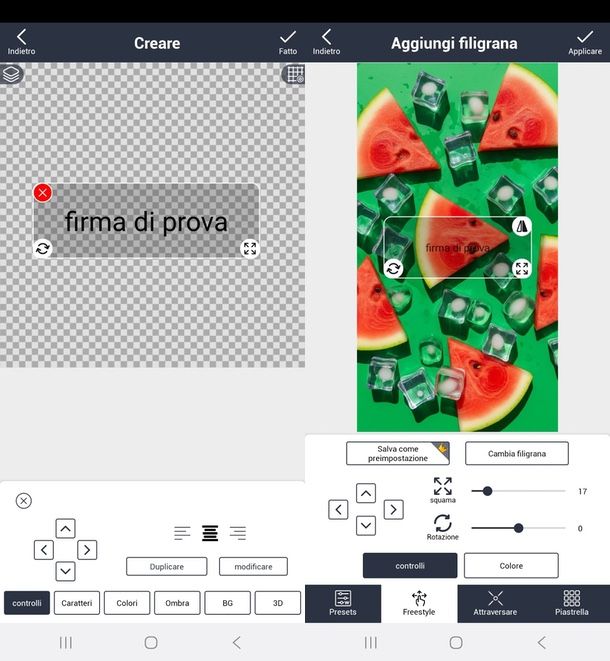
Se stai usando un dispositivo Android, un'altra tra le app per firmare le foto che ti consiglio di provare è Aggiungi filigrana sulle foto. È facilissima da impiegare e permette di firmare le proprie immagini mediante un editor molto ben strutturato e ricco di opzioni. È gratuita, ma per sbloccare funzioni extra (es: la possibilità di poter firmare 200 foto alla volta o video senza limite di tempo) è richiesta la versione Pro, con prezzi a partire da 5,49€/mese.
Per iniziare a sfruttare questa app, recati sulla relativa sezione del Play Store (verifica la sua presenza su store alternativi, se il tuo device è sprovvisto di servizi Google), procedi come di consueto con il download e, al termine, apri l'app facendo tap sulla sua icona.
Fatto questo, accetta i termini di utilizzo dell'app, quindi premi su Il prossimo e procedi rispondendo alle domande su schermo (es: per quanti elementi pensi di utilizzare l'app, a cosa ti serve apporre una filigrana alle foto ecc.). Al termine del piccolo questionario, premi su Continua e sei finalmente pronto per utilizzare l'app per firmare le foto.
Per iniziare, nella schermata principale, premi sul tasto Applica alle immagini, concedi il permesso per poter accedere ai media del dispositivo e indica la foto che vuoi firmare. Ora, se vuoi utilizzare uno dei tanti modelli offerti dall'app, scegli quello che preferisci facendovi tap sopra e, nell'editor che si apre, modifica il modello scelto in base alle tue preferenze.
Se, invece, vuoi creare la tua filigrana da zero, premi sul tasto Crea filigrana e scegli come comporre la tua firma. In particolare, puoi premere su Testo per digitare il testo della tua firma, con la possibilità di intervenire anche sul carattere, i colori, l'ombra, lo sfondo e applicare l'effetto 3D, oltre che poter scegliere all'allineamento della firma e la sua posizione.
Una volta definito il testo, il suo stile e il suo allineamento, premi sulla (x) posta nel menu a fondo pagina, quindi passa a definire altri aspetti della tua firma: per esempio, premendo su Arte, potrai applicare adesivi di diverso genere (solo quelli senza la coroncina sono gratuiti), facendo tap su Sfondo potrai scegliere una cornice per la tua firma e regolarne l'opacità, con un tap su Effetti, invece, avrai modo di scegliere tra diversi effetti.
Quando tutto ti sembra perfetto, premi su Fatto, in alto a destra, quindi tocca e trascina la firma nel punto della foto che desideri e, se necessario, intervieni su altri aspetti, come la dimensione, la rotazione e il colore. Se vuoi "tappezzare" la foto con la tua firma, premi su Piastrella, in basso a destra e scegli come visualizzare la firma (aumentando il margine, aumenterai anche la presenza della firma nella foto). Quando tutto è pronto, premi su Applicare e poi su Salva, per salvare l'immagine nella galleria del tuo Android.
Ti informo che, una volta creata una filigrana, questa rimarrà salvata nell'app: così ogni volta che selezionerai l'opzione Applica alle immagini per firmare una foto, troverai tra i preset anche la firma che hai creato in precedenza.
Watermark (iOS/iPadOS)
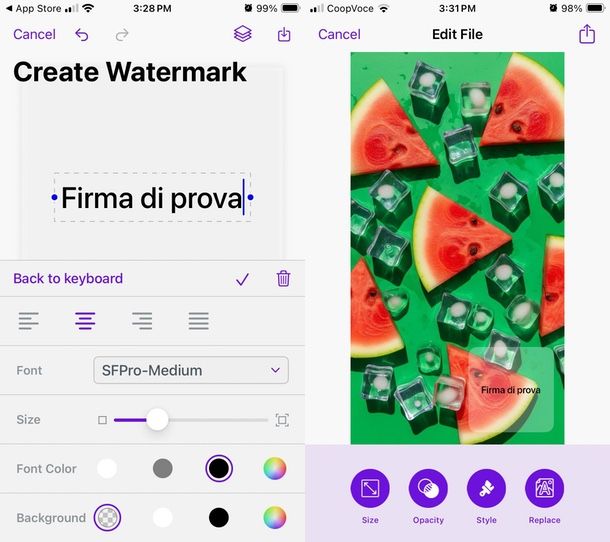
Watermark è un'app per firmare foto iPhone che consente di raggiungere questo obiettivo in tutta semplicità. Puoi scaricarla e utilizzarla gratis, ma alcune funzioni avanzate sono disponibili solo passando alla versione Pro dell'app, al costo di 9,99€.
Per iniziare a sfruttare quest'app, collegati alla relativa pagina dell'App Store, quindi procedi al download come di consueto. Fatto questo, lancia l'app Watermark facendo tap sulla sua icona, quindi premi sul riquadro Watermark photos e videos e scegli da dove importare la foto (dalla galleria o dal gestore file) e concedi i relativi permessi.
Fatto questo, premi sul tasto (+) per creare il tuo watermark, ovvero la firma che verrà applicata alla foto (e che potrai utilizzare per "marchiare" anche altre foto in futuro). Una volta apertasi la pagina Create Watermark, scegli come realizzare la tua firma: premi su Add Text per digitare il testo che desideri, premi su Add Image se desideri applicare un logo oppure premi su Add Signature se desideri apporre una firma autografa.
Fatta la tua scelta, sistema la firma nel riquadro presente nella pagina in modo che rispecchi i tuoi gusti. Tieni presente che facendo doppio tap sulla firma e poi selezionando Edit Text, potrai modificare l'allineamento, il font, la dimensione, il colore e lo sfondo della firma. Quando hai finito, premi, se necessario, sul segno di spunta e poi sull'icona del download, la freccia verso il basso situata nell'angolo superiore destro; così salverai la firma.
A questo punto, l'app ti porterà alla sezione Select Watermark: seleziona la firma appena creata e, tramite il nuovo editor che si aprirà, scegli dove posizionarla sulla foto. Potrai anche regolare la dimensione (tasto Size), il grado di opacità (tasto Opacity), lo stile (Style) oppure sostituirla con un'altra firma creata in precedenza (Replace). In questa fase, tieni presente che il rettangolo trasparente che vedi non apparirà nell'immagine finale salvata.
Quando tutto ti sembra perfetto, premi il tasto Esporta (la freccia verso l'alto nell'angolo superiore destro) e scegli se salvare il lavoro nella galleria di iOS (o iPadOS) oppure esportarlo in File.
In futuro, se vorrai firmare altre foto, il processo sarà ancora più semplice: apri l'app, seleziona la firma creata in precedenza nella sezione Manage own watermark, scegli la foto da firmare, regola la posizione della firma e procedi all'esportazione dell'immagine come appena indicato.
Altre app per firmare le foto gratis
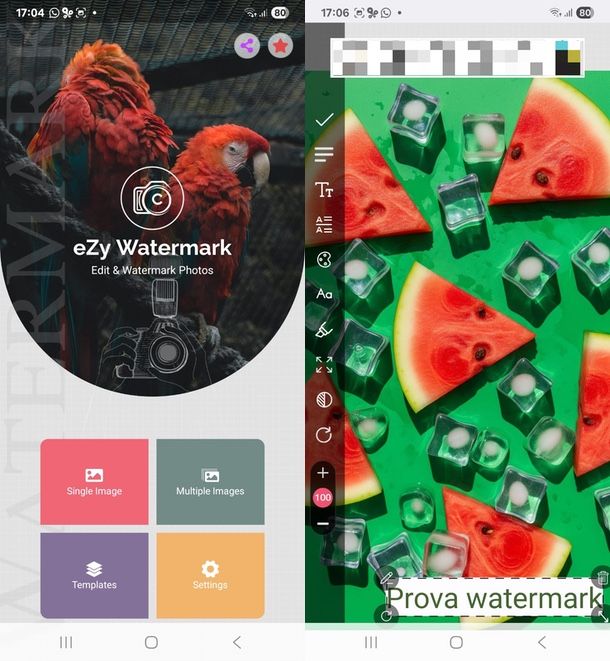
Se le soluzioni di cui ti ho parlato finora non incontrano in pieno i tuoi gusti e le tue esigenze, ti consiglio di dare un'occhiata a queste altre app per firmare le foto. Sono tutte soluzioni gratis (con eventualmente acquisti in app e/o pubblicità per sbloccare funzioni extra) ideali sia per chi vuole applicare filigrane complesse, sia per chi preferisce firmare le foto in modo semplice e veloce.
- Phonto (Android/iOS/iPadOS) - si tratta di un'ottima app, disponibile sia per Android che per iPhone e iPad, la quale permette di aggiungere del testo alle immagini scegliendo fra più di 200 font, uno più bello dell'altro. Di base è gratis, ma per sbloccare tutti gli elementi disponibili occorre effettuare acquisti in app (con prezzi a partire da 2,89€).
- Add Watermark Free (Android) - è un'app gratuita per Android che consente di aggiungere facilmente testo e loghi alle proprie foto regolandone le dimensioni, la trasparenza, la posizione e quant'altro. Eventualmente è disponibile anche in una variante a pagamento (che costa 3,99€) che permette di usufruire di alcune funzionalità avanzate, come la possibilità di elaborare più immagini simultaneamente.
- Watermark - Aggiungi filigrana sulle foto (Android) - stai cercando un'app per device Android che possa permetterti di scattare foto e aggiungere in modo automatico il logo della tua azienda? Allora questa è la soluzione che potrebbe fare al caso tuo. Da notare che di base è gratuita, ma per accedere a tutti i fonti e i watermark inclusi è necessario effettuare acquisti in app (con costi a partire da 1,19€).
- eZy Watermark Foto - Free (Android/iOS/iPadOS) - si tratta di un'applicazione pensata per apporre filigrane alle foto (anche su più foto contemporaneamente), dando la possibilità di scegliere tra diversi stili e modelli. Si presenta gratuita, ma alcuni strumenti e funzioni sono disponibili solo passando alla versione Pro dell'app (con prezzi a partire da 1,09€).
- Google Foto (Android/iOS/iPadOS) - il noto servizio di Google pensato per organizzare, archiviare e condividere foto dispone anche di un editor integrato che, tra le tante cose, consente anche di firmare le foto in tutta semplicità. Basta ricorrere allo strumento Testo, presente in Modifica > Segni e linee. Maggiori info qui.
- SnapSeed (Android/iOS/iPadOS) - altra app di Google gratuita che puoi utilizzare per firmare le foto in tutta semplicità, grazie alla sezione Strumenti > Testo. Maggiori info qui.
- Foto (iOS/iPadOS) - l'app Foto presente di default sul tuo iPhone (o iPad) consente di firmare le foto in tutta semplicità, sia digitando del testo che scarabocchiando con il dito sullo schermo. Maggiori info qui.
- Galleria (Android) - alcuni smartphone Android consentono di scrivere direttamente sulle foto, avvalendosi dell'editor dell'applicazione Galleria già presente sul device. Maggiori info qui.
Se vuoi conoscere altre applicazioni di questo genere, ti invito a far riferimento alle mie guide dedicate alle app per scrivere sulle foto, app per scrivere frasi sulle foto, come scrivere su una foto e come firmare le foto digitali.
App per firmare le foto su Instagram
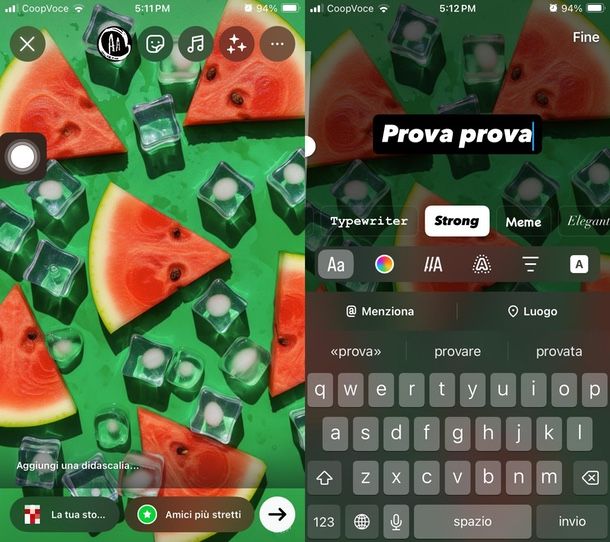
Vorresti scoprire quali app per firmare le foto su Instagram usare per apporre un "segno di riconoscimento" ai tuoi scatti? In questo caso, ti comunico che puoi scegliere tra due soluzioni distinte: o utilizzi le app generiche che ti ho già segnalato nelle righe precedenti per aggiungere la firma prima di caricare le immagini su Instagram, oppure sfrutti direttamente gli strumenti di modifica e disegno integrati nell'app di Instagram per inserire firme o segni personalizzati prima della pubblicazione, senza bisogno di altre app. Maggiori info qui.
App PC per firmare le foto
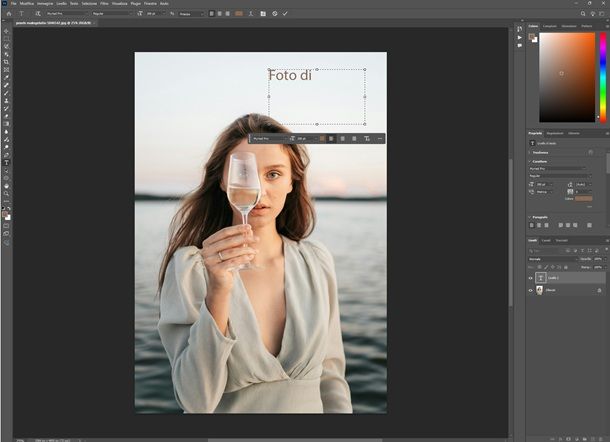
Non hai lo smartphone o il tablet a portata di mano e vorresti capire se esistono anche delle app per PC per firmare le foto? La risposta è affermativa. Ci sono svariati software utili allo scopo, sia per Windows che per macOS. Qui sotto, dunque, trovi segnalati quelli che, a parer mio, rappresentano i migliori della categoria.
- XnConvert (Windows/macOS/Linux) - si tratta di un valido programma gratuito per Windows, macOS e Linux che permette di firmare le foto con testo o immagini di loghi. Inoltre, permette di modificare simultaneamente più immagini. Maggiori info qui.
- Photoshop (Windows/macOS) - ha davvero bisogno di presentazioni? è il celebre software di fotoritocco targato Adobe, il quale offre anche la possibilità di aggiungere dei watermark testuali o grafici alle proprie foto digitali. È incluso nella suite Creative Cloud che è a pagamento (con costi a partire da 24,39 euro/mese), ma eventualmente è disponibile in una versione di prova gratuita funzionante per 7 giorni. Per maggiori dettagli, leggi la mia guida su come firmare le foto con Photoshop.
- GIMP (Windows/macOS/Linux) - si tratta del software di photo editing più famoso e apprezzato di sempre in ambito gratuito. È multipiattaforma ed è considerato il competitor numero uno di Photoshop. Consente di creare nuove immagini grazie ai tantissimi strumenti disponibili, ma anche di intervenire sulle foto applicandovi correzioni di vario genere e anche apponendo firme. Ti ho spiego in dettaglio come fare nella mia guida specifica su come firmare le foto con GIMP.
- FastStone Photo Resizer (Windows) - è un programma specifico per sistemi operativi Windows, gratuito e di facile impiego, il quale permette non solo di ridimensionare le immagini, come intuibile dal nome, ma pure di firmarle, sia con scritte che con loghi, eventualmente anche agendo in batch. Maggiori info qui.
Per approfondire l'argomento, ti consiglio di leggere i miei tutorial su come firmare le foto e come firmare le foto dal PC. Inoltre, dai un'occhiata alle mie liste dei migliori programmi per watermark, compresa quella dedicata alle soluzioni per Mac.x

Autore
Salvatore Aranzulla
Salvatore Aranzulla è il blogger e divulgatore informatico più letto in Italia. Noto per aver scoperto delle vulnerabilità nei siti di Google e Microsoft. Collabora con riviste di informatica e cura la rubrica tecnologica del quotidiano Il Messaggero. È il fondatore di Aranzulla.it, uno dei trenta siti più visitati d'Italia, nel quale risponde con semplicità a migliaia di dubbi di tipo informatico. Ha pubblicato per Mondadori e Mondadori Informatica.






